
雅马哈YSP-1600是雅马哈旗下一款蓝牙无线电视音箱,它的高颜值和优秀的音质,在市场上赢得了很好的口碑。但是有些用户对于分享iOS设备设置不太了解,接下来小编给大家带来相关设置教程。
雅马哈YSP-1600蓝牙无线电视音箱怎么分享iOS设备设置
可以通过应用 iOS 设备 (例如 iPhone)的连接设置轻松设置无线连接。
在操作前,请确认 iOS 设备已经连接至无线路由器 (接入点)。
注意
• 需要 iOS 7.1 或以上的 iOS 设备。
• 如果无线路由器 (接入点)使用 WEP 加密,则 iOS 设备上的连接设置无法应用到本机以建立无线连接。
1、按电源键打开本机。
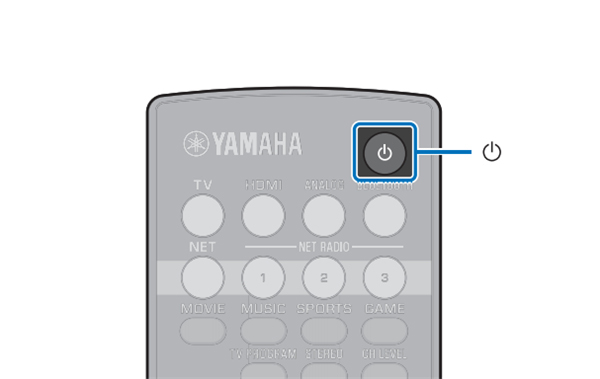
2、打开电视并将电视的输入切换为显示来自本机 (HDMI OUT 插孔;第 18 页)的视频。
3、按 SETUP 键两次。
设定菜单会显示在电视屏幕上。
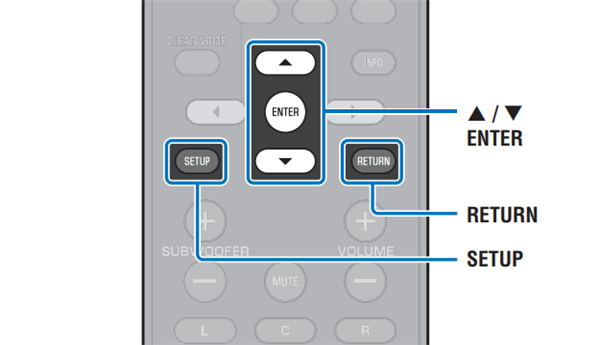
4、使用 上/下 键选择 “Network”,然后按 ENTER 键。
5、使用 上/下 键选择 “Network Connection”,然后按 ENTER 键。
6、使用 上/下 键选择 “Wireless (Wi-Fi)”,然后按 ENTER 键。
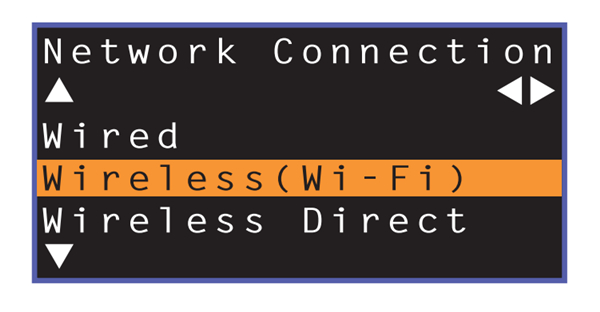
7、使用 上/下 键选择 “Share Wi-Fi Settings (iOS)”,然后按 ENTER 键。
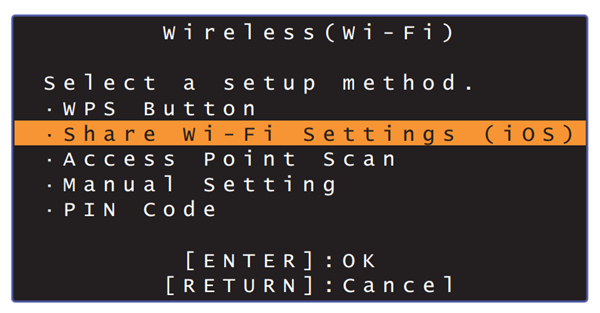
8、显示以下屏幕时,请按 ENTER 键。
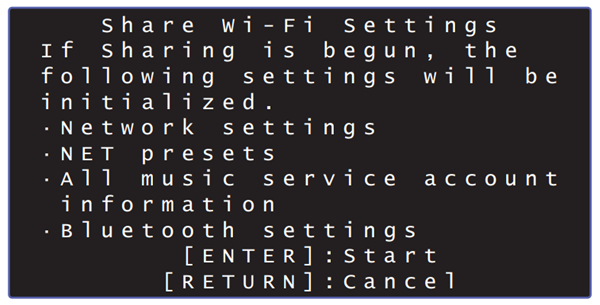
提示
• 显示将被删除 (初始化)的设置。如果不希望删除这些设置,请按 RETURN 键中断连接。
9、显示以下屏幕时,请按 ENTER 键。
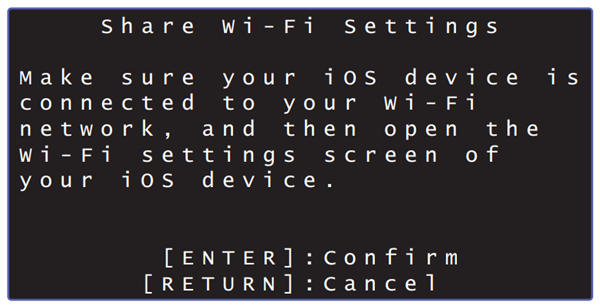
10、iOS 设备上显示 Wi-Fi 设置屏幕并从 “SETUP A NEW AIRPLAY SPEAKER...” 中选择本机。
按照 iOS 设备上显示的屏幕指示操作。
以上是小编带来的YSP-1600蓝牙无线电视音箱分享iOS设备设置的图文教程,更多精彩资讯请关注(www.znj.com)!





